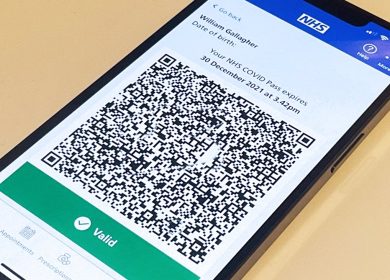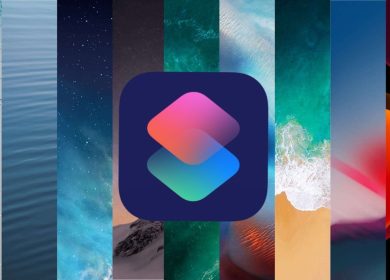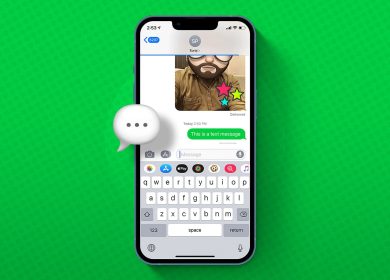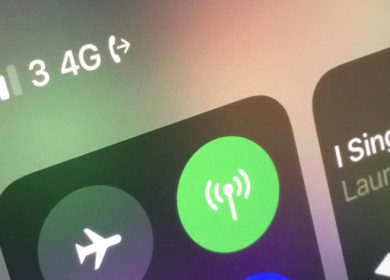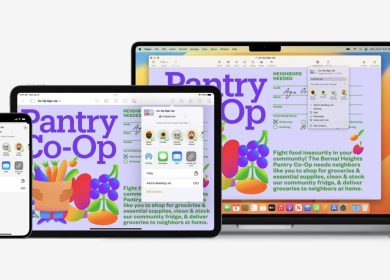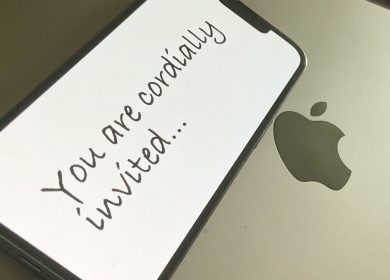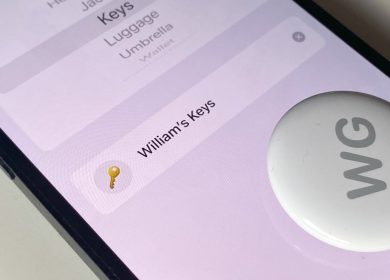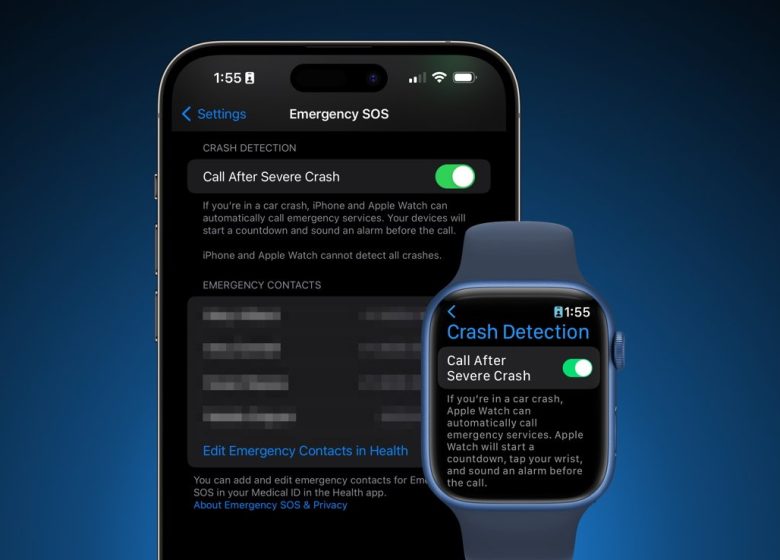
La détection de collision sur iPhone et Apple Watch peut contacter les services d’urgence en cas d’accident de voiture grave ou lors de la conduite de montagnes russes intenses. Voici comment désactiver temporairement la fonctionnalité.
Comme toute fonctionnalité algorithmique, la détection de collision n’est pas infaillible. Il fonctionne à l’aide d’une combinaison de capteurs embarqués pour déterminer si l’utilisateur est impliqué dans un grave accident de voiture.
Cependant, certaines attractions de divertissement peuvent déclencher par inadvertance la détection de collision sur l’iPhone ou l’Apple Watch. Il peut être utile de désactiver cette fonctionnalité lors de la visite d’un parc à thème pour éviter une conversation gênante avec les intervenants d’urgence.
Les appareils suivants intègrent la détection de collision.
- iPhone 14
- iPhone 14 Plus
- iPhone 14 Pro
- iPhone 14 Pro Max
- Apple Watch SE (2e génération)
- Apple Watch Série 8
- Apple Watch Ultra
Comment désactiver la détection de collision sur iPhone
La détection de collision est gérée par la fonction SOS d’urgence sur iPhone. Il peut être géré dans l’application Paramètres.
- Ouvrez l’application Paramètres
- Faites défiler vers le bas, sélectionnez « SOS d’urgence »
- Faites défiler jusqu’à « Détection de crash »
- Désactivez « Appel après un accident grave »
- Un avertissement apparaîtra indiquant à l’utilisateur que la fonctionnalité sera désactivée
La désactivation de la détection de collision sur l’iPhone empêchera l’appel automatique des services d’urgence en cas d’accident de voiture grave. Ce paramètre est lié au paramètre Apple Watch Crash Detection, donc le désactiver sur l’iPhone désactive également la fonction sur Apple Watch.
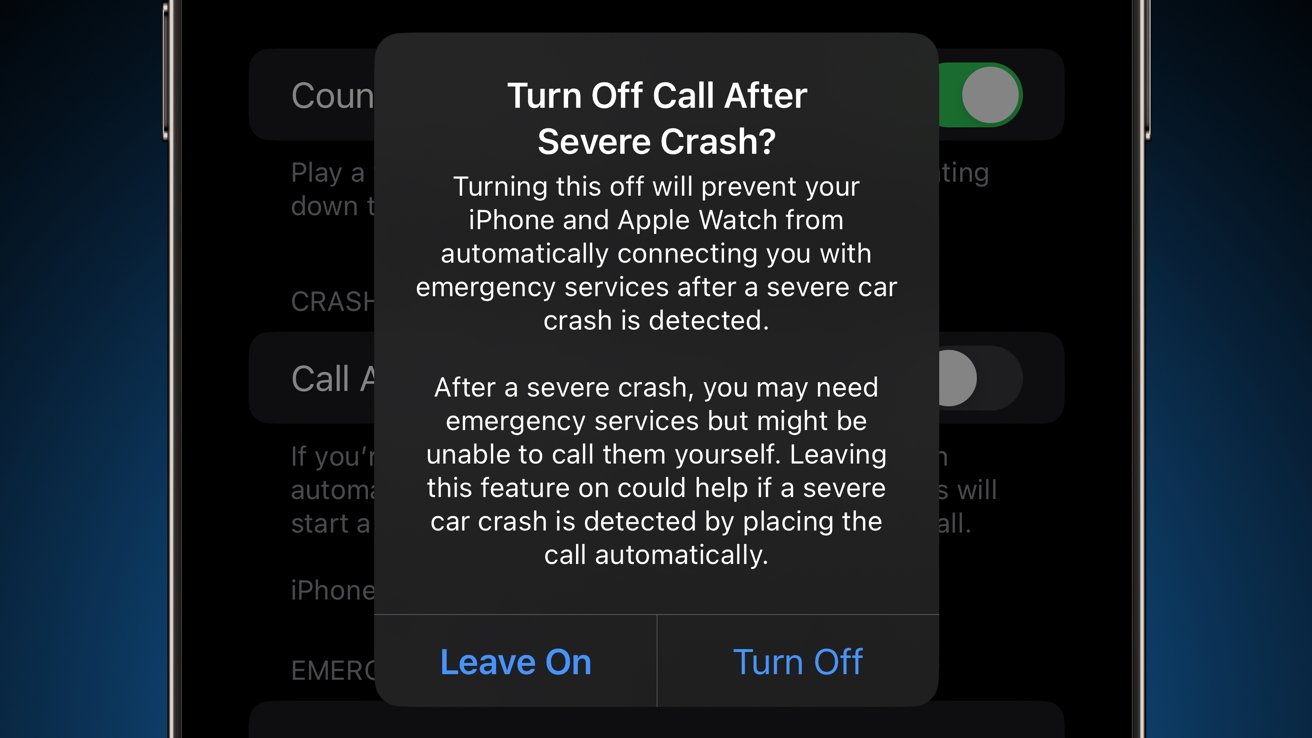
Comment désactiver la détection de collision sur Apple Watch
Si l’utilisateur d’Apple Watch doit s’éloigner de son iPhone pendant une période prolongée, ou peut-être faire des montagnes russes sans son iPhone, la détection de collision peut être désactivée sur l’Apple Watch. Notez que si la détection de collision est déjà désactivée sur l’iPhone, elle le sera également sur l’Apple Watch.
- Ouvrez l’application Paramètres
- Faites défiler vers le bas et sélectionnez « SOS »
- Faites défiler vers le bas et sélectionnez « Appeler après un accident grave »
- Désactivez le paramètre, puis acceptez l’avertissement pour désactiver la détection de collision
La détection de collision doit être réactivée manuellement pour qu’elle fonctionne à nouveau. Il n’est pas activé par d’autres paramètres système tels que le mode faible consommation, il doit donc être activé à l’aide de l’une des méthodes ci-dessus.